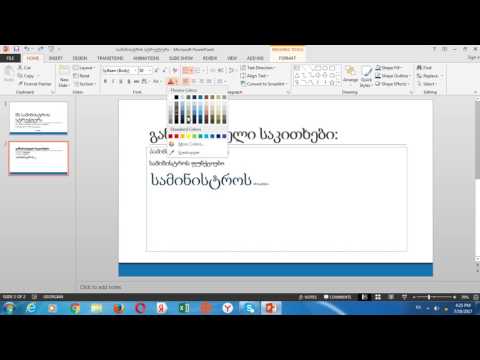ეს wikiHow გასწავლით თუ როგორ უნდა გადართოთ კლავიატურის ფორმატი iOS– ზე, ასევე დაამატოთ კლავიატურები თქვენს iPhone– ზე ან iPad– ში და შეცვალოთ მათ შორის, ასე რომ თქვენ შეგიძლიათ გამოიყენოთ emojis, სხვა ენა ან გადმოწერილი მესამე მხარის განლაგება.
ნაბიჯები
2 ნაწილი 1: კლავიატურის განლაგების შეცვლა

ნაბიჯი 1. გახსენით პარამეტრები თქვენს iOS მოწყობილობაზე
ამის გაკეთება დააწკაპუნეთ ნაცრისფერი sprockets ხატულა თქვენს ერთ მთავარ ეკრანზე.
თუ ის არ არის თქვენს ერთ – ერთ მთავარ ეკრანზე, ის შეიძლება იყოს საქაღალდეში სახელწოდებით კომუნალური.

ნაბიჯი 2. შეეხეთ ზოგადს
ეს არის ნაცრისფერი ხატის გვერდით, რომელიც შეიცავს მექანიზმს მენიუს მესამე ნაწილში.

ნაბიჯი 3. შეეხეთ კლავიატურას
ეს არის მეორე არჩევანი მეშვიდე ჯგუფში მენიუს ქვეშ.

ნაბიჯი 4. შეეხეთ კლავიშებს
ის მენიუს ზედა ნაწილშია.

ნაბიჯი 5. შეეხეთ ინგლისურს

ნაბიჯი 6. აირჩიეთ კლავიატურის განლაგება
Აირჩიე QWERTY, აზერბაიჯანი, ან QWERTZ.
- QWERTY არის სტანდარტული, აშშ კლავიატურის განლაგება, რომელშიც ასოთა კლავიშების ზედა რიგი იწყება Q-W-E-R-T-Y.
- აზერბაიჯანი არის კლავიატურის განლაგება, რომელიც გამოიყენება ლათინურ ენებზე, რომელშიც ასოთა კლავიშების ზედა რიგი იწყება A-Z-E-R-T-Y. ის სტანდარტულია საფრანგეთში.
- QWERTZ არის კლავიატურის განლაგება ყველაზე ხშირად ცენტრალურ ევროპაში. ასოთა გასაღებების პირველი რიგი იწყება Q-W-E-R-T-Z და ის სტანდარტულია გერმანიაში.
ნაწილი 2 2: კლავიატურის დამატება

ნაბიჯი 1. გახსენით პარამეტრები თქვენს iOS მოწყობილობაზე
გააკეთეთ ეს თქვენი სახლის ერთ ეკრანზე ნაცრისფერი ჯაგრისებით ხატის დაჭერით.
თუ ის არ არის თქვენს ერთ – ერთ მთავარ ეკრანზე, ის შეიძლება იყოს საქაღალდეში სახელწოდებით კომუნალური.

ნაბიჯი 2. შეეხეთ ზოგადს
ეს არის ნაცრისფერი ხატის გვერდით, რომელიც შეიცავს მექანიზმს მესამე ნაწილში პარამეტრები მენიუ

ნაბიჯი 3. შეეხეთ კლავიატურას
ეს მეორე შერჩევაა მეშვიდე ჯგუფში პარამეტრების მიხედვით გენერალი მენიუ

ნაბიჯი 4. შეეხეთ კლავიშებს
ის მენიუს ზედა ნაწილშია.

ნაბიჯი 5. შეეხეთ ახალი კლავიატურის დამატებას
ეს არის მენიუს მეორე ნაწილი.

ნაბიჯი 6. აირჩიეთ ახალი კლავიატურა
შეარჩიეთ მე -3 მხარის კლავიატურა, როგორიცაა Google ან Bitmoji, რომელიც გადმოწერეთ, ან iOS- ის სხვა კლავიატურა, რომელიც ჩამოთვლილია ენისა და რეგიონის მიხედვით.